iPhone에서 Windows 10으로 사진을 전송할 수 없는 이유는 무엇입니까?
소중한 추억을 기록하기 위해 iPhone으로 사진을 찍는 것은 흔한 일입니다. 이 사진들은 의미가 있으므로 iPhone 손상과 같은 사고에 대비하여 백업을 위해 컴퓨터에 가져오는 것이 좋습니다.
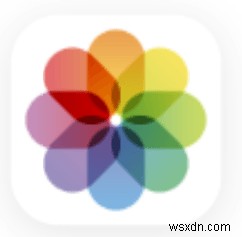
그러나 때로는 iPhone에서 Windows 10 컴퓨터 또는 랩톱으로 사진을 전송할 수 없는 몇 가지 문제가 발생할 수 있습니다. 또는 PC에 연결한 후에도 장치를 볼 수 없습니다. 예를 들어, iTunes를 사용하여 iPhone 사진을 컴퓨터에 백업하려고 합니다. 그러나 iTunes를 연 후 전화 아이콘이 없다는 것을 알게 됩니다.
일반적으로 iPhone 사진이 컴퓨터로 다운로드되지 않는 3가지 이유가 있습니다.
● 이 컴퓨터는 신뢰할 수 없습니다. :iPhone과 Windows PC를 처음 연결하는 경우 '신뢰' 버튼을 눌러 PC에서 사진을 추적할 수 있는 권한을 부여해야 합니다.
● USB 케이블 불량 :컴퓨터에서 iPhone을 인식하지 못하는 USB 케이블 문제일 수 있습니다.
● 손상된 Apple USB 드라이버 :iOS 기기를 연결하려면 유효한 Apple USB 드라이브가 필요합니다. 드라이버가 손상된 경우 업데이트해야 할 수 있습니다.
다음으로 이 문서에서는 이 문제를 해결할 수 있는 3가지 일반적인 수정 사항을 나열합니다.
콘텐츠:
-
섹션 1:iPhone을 Windows 10 PC로 전송할 수 없는 문제를 해결하는 방법
-
방법 1. 신뢰 옵션이 선택되었는지 확인합니다.
-
방법 2. USB 케이블을 교체하거나 다른 USB 포트를 사용해 보십시오.
-
방법 3. Apple 모바일 장치 드라이버 업데이트 또는 재설치
-
섹션 2:iPhone에서 Windows 10 PC로 사진을 쉽게 전송하는 방법은 무엇입니까?
섹션 1. iPhone을 Windows 10 PC로 전송할 수 없는 문제를 해결하는 방법
iPhone에서 Windows 10 컴퓨터로 사진을 가져올 수 없고 iPhone이 Windows에서 인식하지 못하는 경우 다양한 상황에서 적절한 조치를 취할 수 있습니다.
1.신뢰 옵션이 선택되었는지 확인
iPhone을 Windows 10에 연결하면 iPhone에서 사진 및 비디오에 액세스하기 위해 iPhone을 연결하는 PC를 신뢰할 수 있는지 묻는 메시지를 받게 됩니다. 신뢰하지 않음을 선택하거나 선택하지 않으면 Windows는 가져오기는 물론이고 iPhone에 저장된 이러한 사진에 접근할 수 없습니다. 따라서 신뢰 옵션을 선택했는지 확인하십시오.
2.USB 케이블을 교체하거나 다른 USB 포트를 사용해 보십시오.
PC와 iPhone을 연결하는 USB 케이블 또는 USB 포트에 문제가 있는 경우 컴퓨터가 iPhone을 정상적으로 감지할 수 있으며 위에서 언급한 메시지가 표시되지 않을 수 있습니다. 이러한 상황에서는 잘못된 USB를 작동하는 USB로 교체하거나 iPhone을 Windows 10 컴퓨터의 다른 USB 포트에 연결하는 것이 도움이 될 수 있습니다.
케이블이 끊어지면 연결이 끊어져 iPhone을 백업할 수 없습니다.
3.Apple 모바일 장치 드라이버 업데이트 또는 재설치
컴퓨터가 iPhone에서 사진을 가져오지 않는 경우 오래된 드라이버도 문제의 원인일 수 있습니다. 그렇다면 Apple MobileDevice Driver를 업데이트하여 문제를 해결할 수 있습니다. 단계는 다음과 같습니다.
1. Windows+ R을 눌러 실행 창을 열고 "devmgmt.msc"를 입력한 다음 Enter 키를 눌러 DeviceManager를 엽니다.
2. 범용 직렬 버스 컨트롤러를 확장하고 Apple Mobile Device USB Driver를 마우스 오른쪽 버튼으로 클릭합니다.
3.드라이버 소프트웨어 업데이트를 선택하고 업데이트된 드라이버 소프트웨어를 자동으로 검색합니다.
※참고:장치 제거를 선택하여 드라이버를 제거한 다음 제거할 수도 있습니다. iPhone을 연결하여 드라이버를 다시 설치하세요.
4. 참을성 있게 기다렸다가 iPhone 사진을 Windows 10Photo 앱이나 iTunes에서 볼 수 있는지 확인합니다.
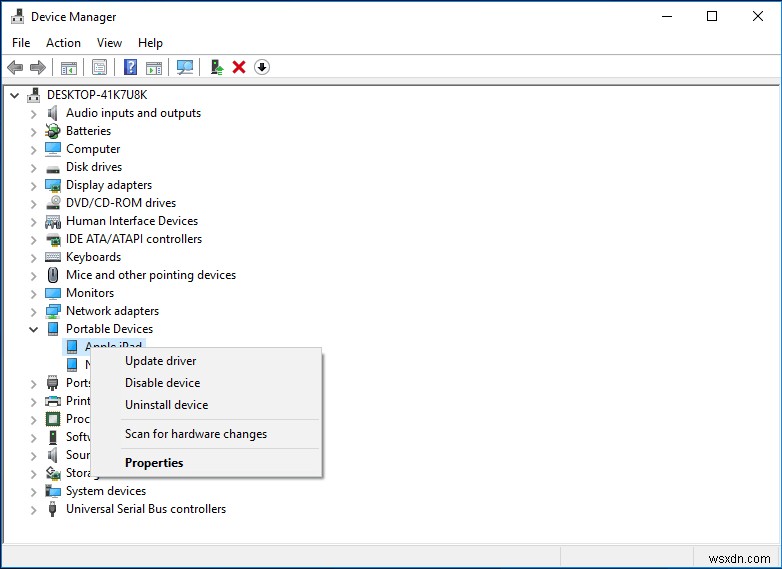
섹션 2:iPhone 사진을 Windows 10으로 쉽게 전송하는 방법
위에서 언급한 하나 이상의 솔루션을 시도한 후에는 Windows PC에서 iPhone을 제대로 인식할 수 있습니다. iPhone 사진 또는 비디오를 PC로 보다 간단하게 내보낼 수 있도록 이 섹션에서는 Windows 10/8.1/8/7, AOMEI MBackupper용 전문가 및 iPhone 전송 도구를 소개합니다. 그것은 당신이 당신의 아이폰에서 사진을 얻을 수 있습니다.
-
광범위한 호환성: 최신 iPhone 12/11, iPad 8/Air 4를 지원하며 iOS 14도 지원합니다.
-
미리보기 및 선택: 이 도구를 사용하면 모든 사진을 가져오지 않고도 Windows PC로 하나 이상의 사진을 선택할 수 있습니다.
-
빠른 전송 속도: AOMEI Mbackupper는 Windows 10, 8, 7 컴퓨터로 사진을 전송하는 가장 빠른 방법 중 하나입니다. 10분 만에 1000장의 사진을 PC로 전송할 수 있다는 테스트를 거쳤습니다.
이제 iPhone을 Windows PC에 연결하고 iOS 기기에서 신뢰를 클릭하는 것을 잊지 마십시오. 그런 다음 AOMEI MBackupper를 다운로드하고 작동 방식을 살펴보십시오.
1단계. AOMEI MBackupper를 다운로드하고 iPhone을 USB 케이블로 컴퓨터에 연결합니다.
프리웨어 다운로드
10/8.1/8/7 승리
안전한 다운로드
2단계. 컴퓨터로 전송 선택 화면 하단에 있습니다.
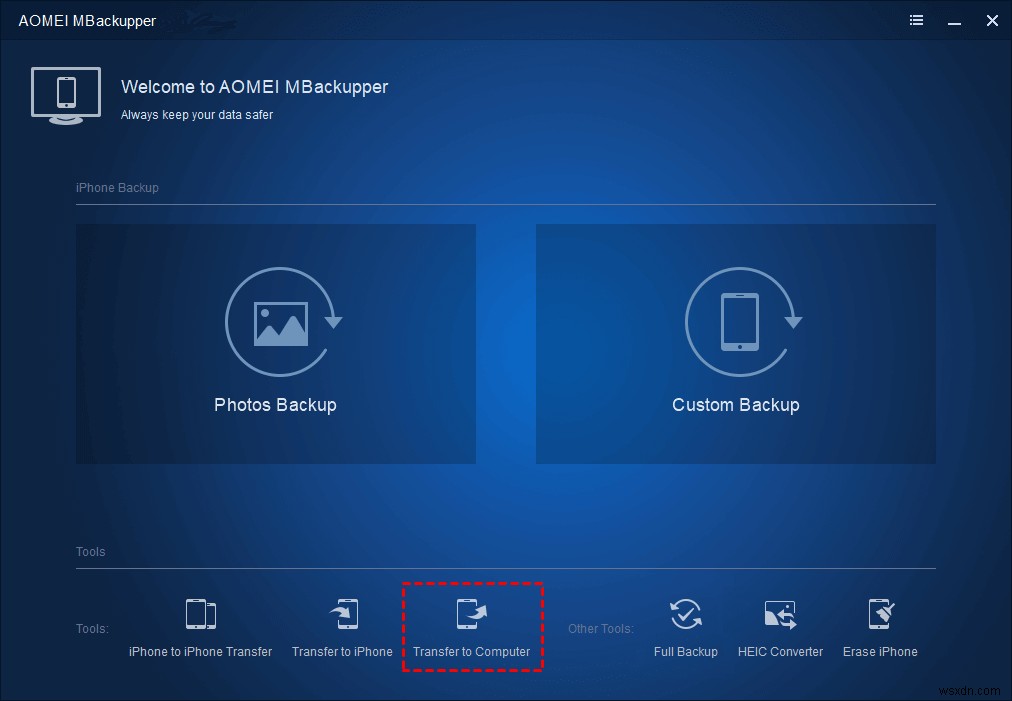
3단계. 더하기 아이콘을 클릭하여 iPhone에서 사진을 미리 보고 Windows 10 컴퓨터로 가져오는 데 필요한 사진을 선택합니다. 확인을 클릭합니다. .
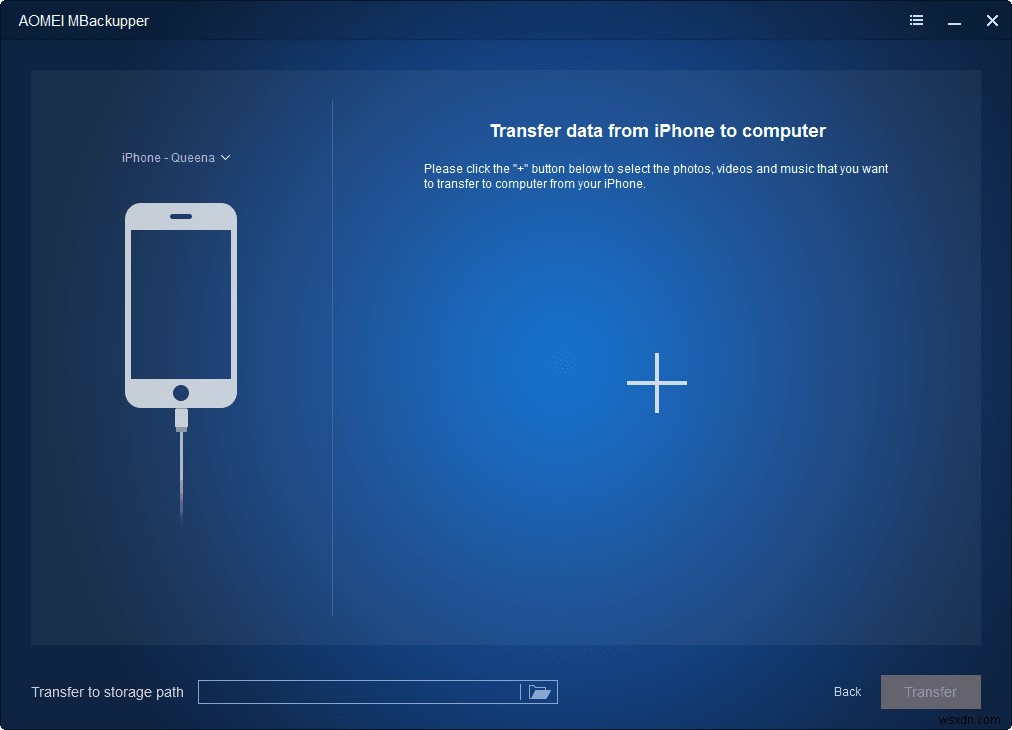
4단계. 전송을 클릭합니다. iPhone에서 사진을 가져옵니다.
✍도움말:
● AOMEI MBackupper는 최고의 iPhone 백업 소프트웨어입니다. 몇 번의 클릭만으로 iPhone 사진, 비디오, 음악 및 메시지를 Windows PC에 백업할 수 있습니다. 또한 백업 이미지 파일에서 특정 파일을 선택하여 복원할 수 있습니다. iPhone 데이터를 보호하기 위해 iPhone을 컴퓨터에 백업하십시오.
결론
사진은 iPhone 저장 공간을 많이 차지할 수 있으므로 컴퓨터로 내보내야 합니다. iPhone에서 Windows 10 컴퓨터로 사진을 가져올 수 없는 경우 이 구절은 문제를 해결할 수 있는 매우 효과적인 솔루션을 제공합니다.
또한 AOMEI MBackupper를 사용하여 새로운 방식으로 iPhone에서 사진을 가져올 수 있습니다.
이 구절이 도움이 되었습니까? 공유하여 더 많은 사람들에게 도움이 될 수 있습니다.
